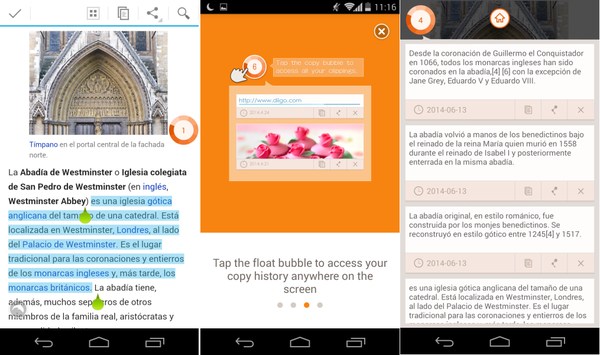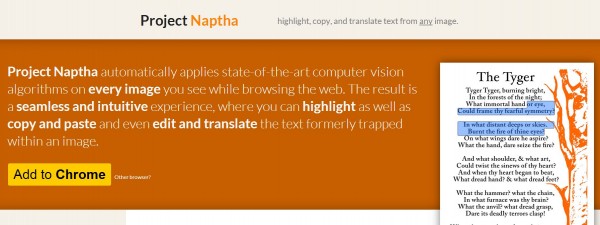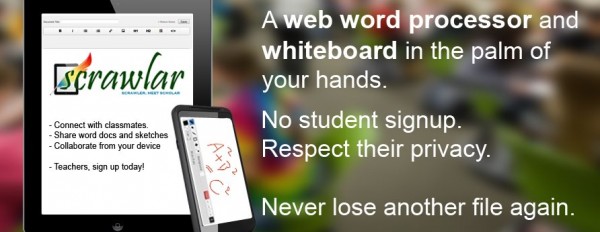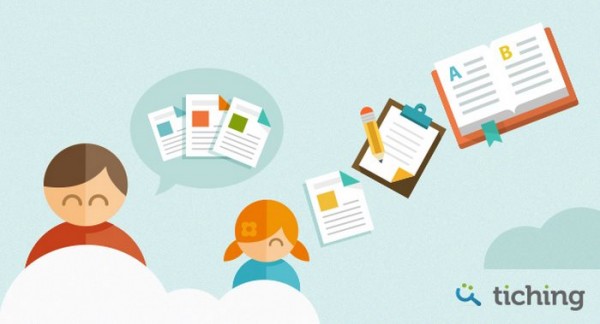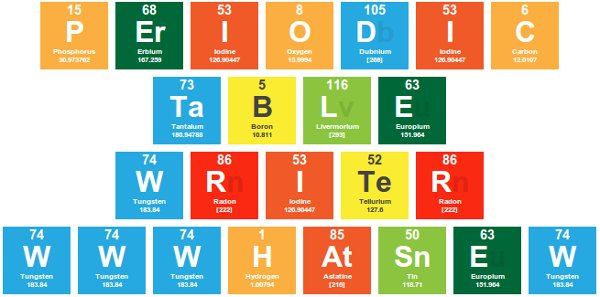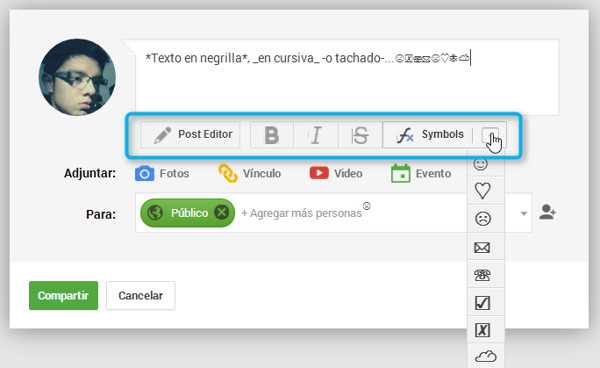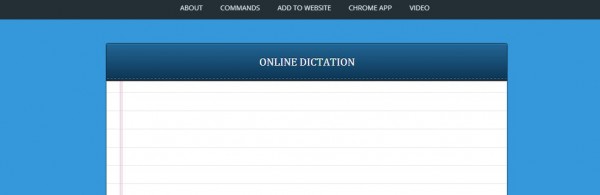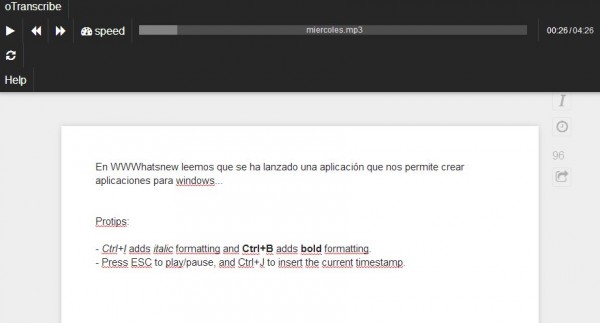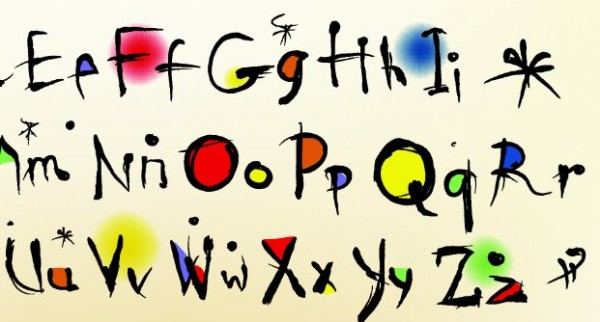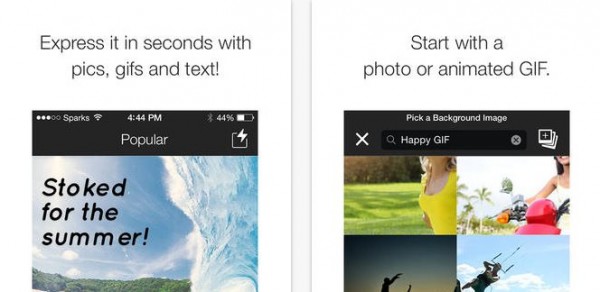
Recién llegada a iTunes hoy mismo descubrimos Sparks, una aplicación para iOS que nos permitirá crear distintos tipos de mensajes multimedia con imágenes, textos, gifs y todo lo que queramos incluir para crear el mensaje visual deseado – que en este caso se llama «spark«.
Partiendo de los miles de millones de imágenes que podemos encontrar en la web o de una foto de nuestra propia galería, podremos insertar texto o mensajes de forma directa, como si se tratase de un post de Facebook o un Tweet – igual de rápido pero con un elemento visual obligatorio. Para darle el toque deseado al mensaje podremos editar el «spark» con diversos filtros integrados en la aplicación.
Una característica curiosa de Sparks es que una vez completada la composición la podremos publicar en determinadas categorías y canales, como por ejemplo deportes, televisión, política… También es esto interesante en caso de que sólo queramos navegar por la app y visualizar las publicaciones de una sección concreta para pasar el rato.
Evan Tana, confundador de la app, ha comentado en TNW que Sparks ha sido creada para esos momentos en los que queremos comunicar un mensaje sintiendo que el texto no es suficiente, añadiendo en este caso la expresividad de un GIF.
Os dejamos aquí el enlace a iTunes por si acaso la queréis probar.